Blue Prism - Pemodel Aplikasi
Pemodel aplikasi digunakan untuk memata-matai aplikasi. Memata-matai adalah mengidentifikasi elemen dalam Aplikasi.
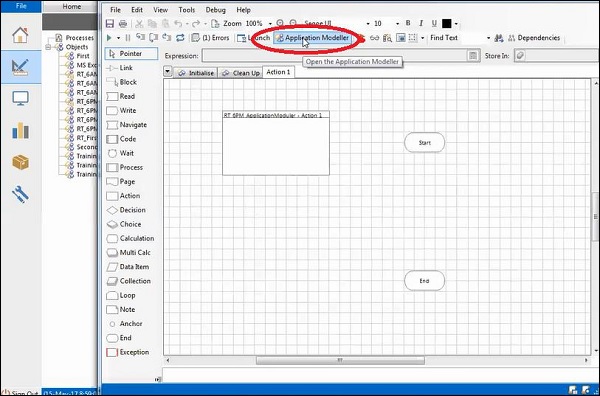
Jendela pemodel aplikasi adalah sebagai berikut -

Mode Spionase
Kami memiliki 4 jenis mode mata-mata seperti yang ditunjukkan di bawah ini -
Mode Win32
Mode HTML
Mode Aksesibilitas
Mode Wilayah
Ikuti langkah-langkah di bawah ini untuk memilih salah satu mode mata-mata atau untuk beralih di antara mode yang berbeda -
Gunakan Ctrl dan Klik Kiri untuk memilih item yang disorot dalam mode mata-mata.
Gunakan Ctrl dan Klik Kanan untuk Membatalkan.
Tekan Alt Key untuk mengganti mode mata-mata.

Bekerja dengan Aplikasi Web
Sekarang kita akan membahas cara bekerja dengan aplikasi web -
Masuk dan keluar Facebook
Pertama, mari kita buat objek bisnis dan masukkan namanya.

Kita perlu mengkonfigurasi Application Modeller.

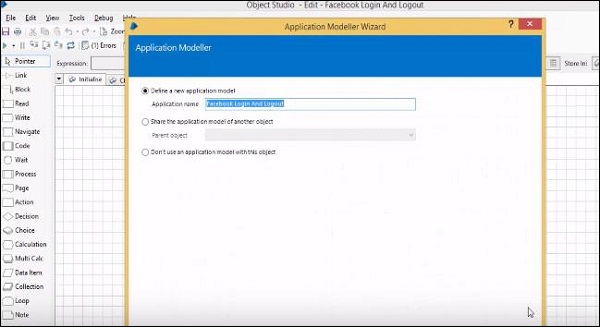



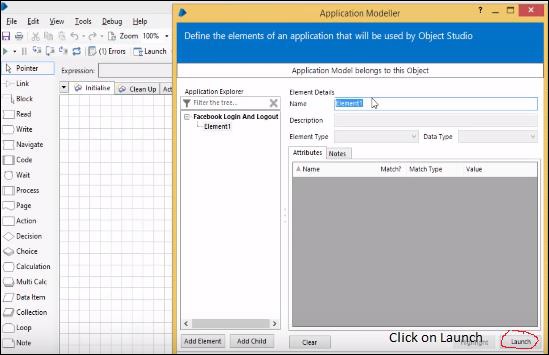
Sekarang kita akan memata-matai tombol login, nama pengguna dan kata sandi.






Now, we shall start the implementation part.
Buat item data untuk email dan kata sandi.


Gunakan 'tahap tulis' untuk mengetik id email dan kata sandi ke situs Facebook.
Klik tombol Login menggunakan Navigate Stage.
Kami tidak mendapatkan Tindakan Klik dalam Tahap Navigasi.
Jadi, pergi ke Application Modeller dan ubah jenis Elemen Login menjadi tombol.
Di sini, kami menggunakan tahap menunggu untuk memuat situs sebelum meluncurkan situs web.
Sekarang login ke situs Facebook.
Untuk keluar dari akun, kita perlu menyiapkan elemen di Application Modeller.
Memata-matai elemen yang dibutuhkan, pertama-tama periksa elemen apa saja yang diperlukan untuk logout.
Kemudian, kita perlu memata-matai opsi panah dan keluar.
Gunakan Navigate stage untuk mengklik panah dan klik logout.
Setelah tombol login, situs akan memakan waktu lama untuk memuat informasi Akun. Itu tergantung pada jaringan kami berarti kecepatan internet.
Setelah login gunakan menunggu bersyarat untuk menahan huruf tebal sampai panah logout akan ada.

Bekerja dengan Aplikasi Windows dan Banyak Windows
Kita akan belajar bagaimana mengotomatiskan sistem pesanan pelatihan dengan prosedur langkah bijak yang diberikan di bawah ini. Tangkapan layar yang diberikan di bagian selanjutnya membantu Anda memahami proses dengan jelas.
Step 1 - Buat objek bisnis.

Step 2 - Konfigurasikan pemodel Aplikasi.







Step 3 - Memata-matai jendela Masuk.
Gunakan Ctrl + Left untuk menyorot elemen, dan elemen ordinal digunakan untuk Identifikasi Unik.


Step 4 - Memata-matai nomor staf.

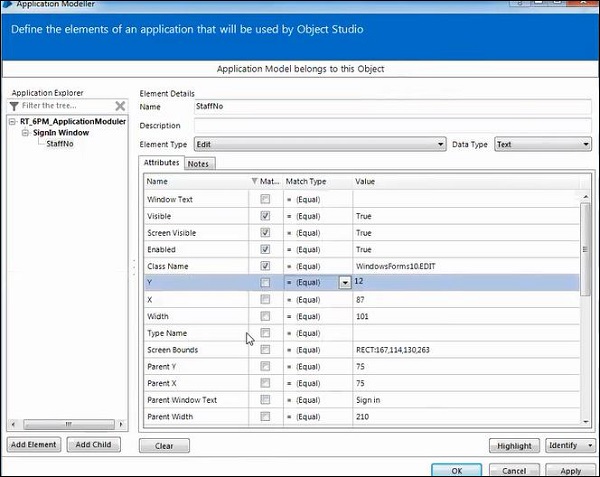
Step 5 - Memata-matai sandi.


Step 6 - Memata-matai tombol masuk.


Sekarang kita mulai bagian implementasi.
Step 7 - Menggunakan dekor Navigasi untuk meluncurkan aplikasi.

Step 8 - Menggunakan tahap tulis untuk mengkonfigurasi nomor staf.

Step 9 - Menggunakan tahap penulisan lain untuk mengonfigurasi Kata Sandi.

Step 10 - Menggunakan Dekor Navigasi untuk Masuk.


Step 11 - Tautkan prosesnya.
